Задание 3. Задание №3 «Таблицы, колонки, назначение клавиш символам». Задание 3 Таблицы, колонки, назначение клавиш символам Цель научиться использовать таблицы в тексте располагать текст в несколько колонок назначать вставляемым символам горячие клавиши
 Скачать 71 Kb. Скачать 71 Kb.
|
|
Задание №3 «Таблицы, колонки, назначение клавиш символам» Цель: научиться использовать таблицы в тексте; располагать текст в несколько колонок; назначать вставляемым символам «горячие клавиши». Откройте файл math_games.doc. В конце открытого текста наберите текст, следующий за этим абзацем, соблюдая все форматы. Обратите внимание на ключи к заданию 3, расположенные после предлагаемого к набору текста. Запишите текст в свою папку под именем math_games.doc. 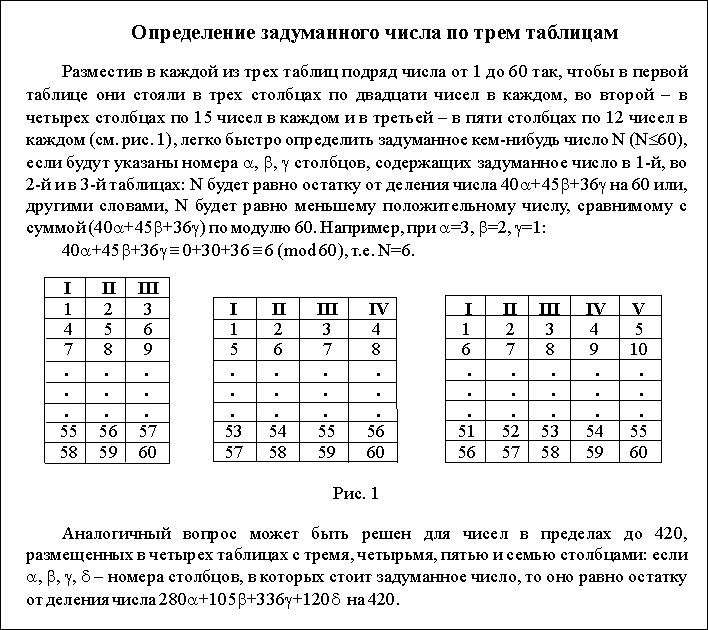 Ключи к заданию 3 Заголовок текста - это заголовок уровня 1, со следующими установками форматирования: шрифт «Times New Roman»; размер символов 14 пт; полужирное начертание; центральное выравнивание. 2. Заметим, что в тексте нередко используются символы , и , которые располагаются среди символов шрифта «Symbol». Конечно, можно всякий раз использовать вставку символа или копировать символ в нужное место, но лучше назначить часто используемым символам «горячие клавиши». Назначьте символу клавишу {Ctrl+a}, символу - клавишу {Ctrl+b}, символу клавишу {Ctrl+g}. Для назначения клавиши {Ctrl+a} символу выполните следующую процедуру: выберите пункт меню «Вставка >Символ»; установите шрифт «Symbol»; отметьте символ в таблице; нажмите кнопку «Клавиша»; в поле «Новое сочетание клавиш» нажмите {Ctrl+a} и подтвердите выбор клавишей ввода; закройте диалоговые окна. Теперь при нажатии клавиши {Ctrl+a} в текст будет вставляться символ . Заметим, что символ используется в тексте всего два раза, поэтому ему не обязательно ставить в соответствие «горячую клавишу». 3. Символ «» расположен среди символов шрифта «Symbol». 4. Внимание! Сначала расположите все таблицы подряд одну за другой, а уже после их заполнения вы разнесете их в разные колонки текста. Заметьте, что таблицы очень похожи, поэтому можно сначала создать, отформатировать и заполнить одну из них, а потом скопировать ее и внести нужные исправления. Для вставки таблицы можете использовать пункт меню «Таблица > Добавить > Таблица». Не забудьте отцентрировать и саму таблицу, и ее содержимое. Первая строка таблицы содержит символы с полужирным начертанием. 5. После создания трех таблиц отметьте их и разбейте отмеченный текст на три колонки. Для этого можно использовать пункт меню «Формат > Колонки…». Определение задуманного числа по трем таблицам Разместив в каждой из трех таблиц подряд числа от 1 до 60 так, чтобы в первой таблице они стояли в трех столбцах по двадцати чисел в каждом, во второй – в четырех столбцах по 15 чисел в каждом и в третьей – пяти столбцах по 12 чисел в каждом (см. рис. 1), легко быстро определить задуманное кем-нибудь число N (N≤60), если будет указаны номера α, β, γ столбцов, содержащих задуманное число в 1-й, 2-й и 3-й таблицах: N будет ровно остатку от деления числа 40α+45β+36γ на 60 или, другими словами, N будет ровно меньшему положительному числу, сравнимому с суммой (40α+45β+36γ) по модулю 60. Например, при α=3, β=2, γ=1: 40α+45β+36γ≡0+30+36≡6 (mod60),т.е. N=6.
Рис.1 Аналогичный вопрос может быть решен для чисел в пределах до 420, размещенных в четырех таблицах с тремя, четырьмя, пятью и семью столбцами: если - номера столбцов, в которых задуманное число, то оно равно остатку от деления числа 280α+105β+336γ+120δ на 420. |
